På trods af at et stort antal brugere bruger en god del af deres arbejdsdag på at sidde foran en pc, kommer de senere hjem og genstarter computeren. Men typen af brug her er meget forskellig, da de bruger det til at spille spil, se sociale netværk som Instagrameller se videoer med VLC .
Som mange af jer allerede ved førstehånds, dagens pc'er er for det meste uddannet til professionelt arbejde såvel som til fritidsmomenter. Og vi henviser ikke kun til hardwareniveauet, men den tilgængelige software ledsager også meget. Vi fortæller dig alt dette, for mens vi har kraftigt udstyr, kan vi også bruge meget interessante programmer til begge anvendelsesområder. Men i disse linjer ønsker vi at fokusere på det øjeblik, hvor vi uanset hvad det er, skal bruge en multimediespiller .

Disse er stærke programmer, der ikke holder op med at vokse i betydning og forbedres funktionelt. Faktisk nedenfor skal vi tale om en af dem, der kan betragtes som de vigtigste i sektoren, hvis ikke den vigtigste. Dette skyldes blandt andet den enorme funktionalitet og markedsindtrængning. Her kan vi fremhæve flere sektioner såsom stabiliteten af program sig selv. Til alt dette tilføjer vi den enorme kompatibilitet, som den præsenterer som standard, eller de konfigurationsindstillinger, den præsenterer.
Konfigurer VLC til at forbedre og tilpasse driften
Husk, at langt de fleste brugere i dag har mindst en software med fokus på multimedieafspilning på deres pc'er. Dette hjælper dem i høj grad med at se videoer eller lytte til musik, da disse programmer er de mest egnede til denne type opgaver. Som vi nævnte, på markedet kan vi finde et væld af alternativer af denne type, langt de fleste gratis. Men med alt og med det i nogen tid nu er det forslag, der har den største succes rundt om i verden, det program, der kaldes VLC Media Player .
Faktisk er dette en software, der gennem årene er vokset og forbedret betydeligt. Der er mange muligheder og funktioner der giver os mulighed for at tilpasse og tilpasse, så det fungerer ud fra hver enkelt behov. De fleste af disse finder vi i menuen Funktioner / Indstillinger, hvor vi finder mange af disse parametre, som vi taler om
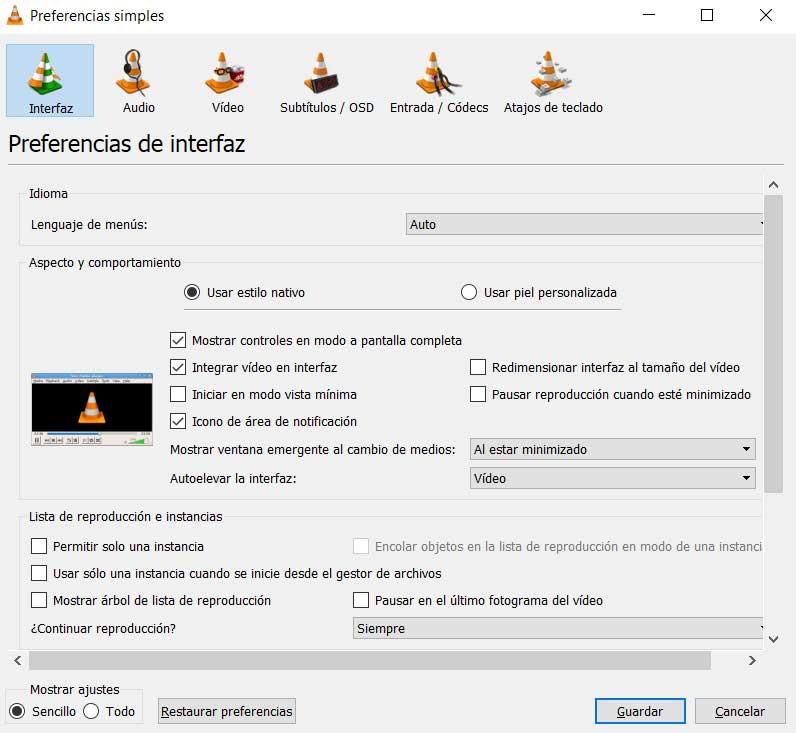
For dem af jer, der ikke ved det, er det interessant at vide, at i dette tilfælde taler vi om gratis software, der er i stand til at gengive næsten alt i multimediesektoren. Disse refererer til både lyd og video af de fleste af de aktuelle filformater, som vi finder eller sender os af andre brugere. Men i denne retning vil vi fokusere på dets anvendelse som sådan. Og det er, at dens top ledere præsentere os for en komplet brugergrænseflade på samme tid som enkel og også tilpasselig. Ligeledes er dette noget, vi kan udføre via menuen Funktioner / Tilpas interface.
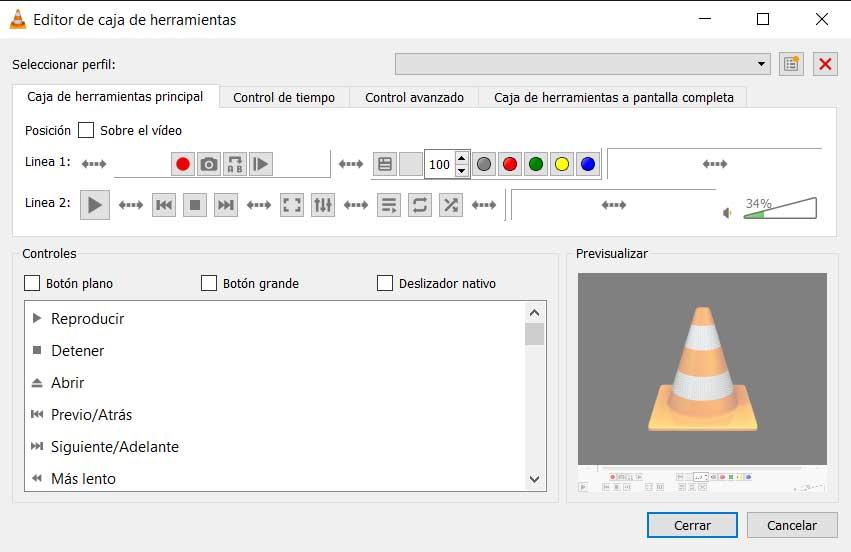
Som du kan forestille dig, med alt dette, er det meningen, at erfaring med at bruge programmet er det bedst mulige i alle tilfælde og situationer. Det er for alt dette, at vi i dette tilfælde vil tale om en nyttig funktionalitet, der helt sikkert vil være meget interessant for de fleste. Det giver os mulighed for i høj grad at fremskynde den fortsatte brug af dette program og spare tid browsing mellem uendelige menuer.
Hvad vi virkelig mener med dette er, at vi skal tale om de fordele, som softwaretastaturgenveje kan give os. Hvad mere er, ikke kun har vi disse tastekombinationer, men det at være i stand til at gøre personlig brug af dem vil være meget nyttigt dagligt med VLC .
Sådan får du vist tastaturgenveje i medieafspilleren
At sige, at selve programmet, når vi først downloader og installerer det, præsenterer os som standard en række tastaturgenveje, som vi kan bruge som en start. Som du kan forestille dig, hjælper de os med at udføre visse daglige handlinger i VLC direkte og øjeblikkeligt.
Derfor for at se på disse tastaturgenveje der er foruddefineret som standard, gør vi følgende. Den første ting er at åbne programmet på en konventionel måde, og vi går til den tidligere nævnte menupunkt, Værktøjer / Indstillinger.
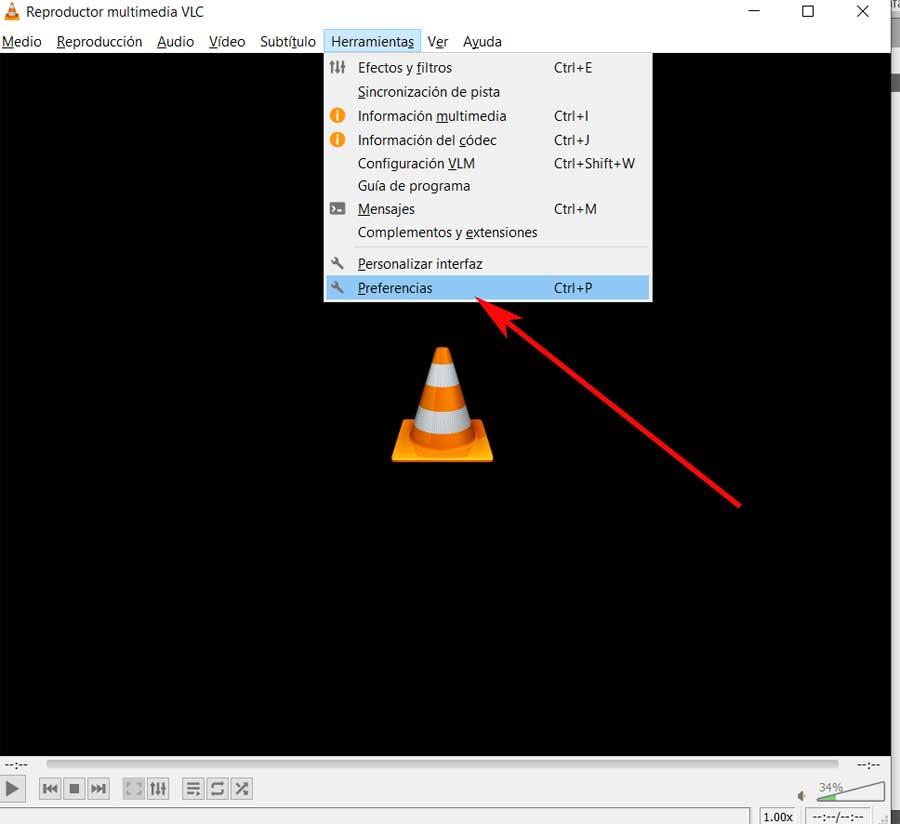
En gang i dette afsnit, som vi kommenterer, behøver vi kun at klikke på fanen kaldes tastaturgenveje. Vi ser dette i øverste højre hjørne af programmets konfigurationsvindue. I det øjeblik, et stort antal genveje til programfunktioner vises på skærmen. Derfor er det bedste, vi kan gøre her, at se på dem, der interesserer os eller bruger oftere, at huske dem udenad. Dette giver os mulighed for at bruge programmet fra nu af på en meget mere flydende måde.
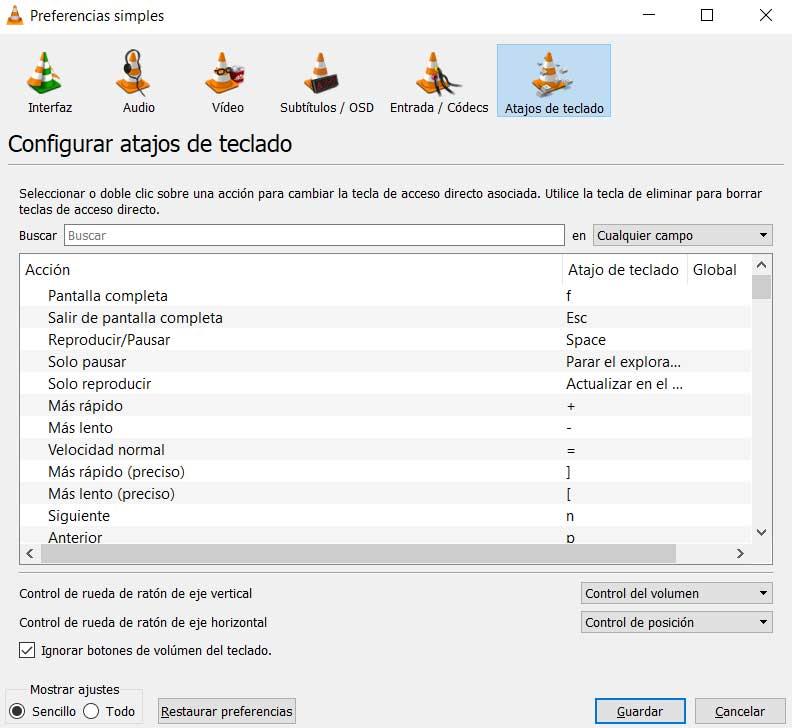
Derfor kan vi her se, at vi kan gøre næsten alt i medieafspilleren gennem disse genveje. De er heller ikke få, hvilket viser, at dets udviklere vil have os til at gøre brugen af programmet lettere, som vi diskuterede før. Men det er ikke alt i denne henseende, da de går et skridt videre. Med dette er det, vi vil fortælle dig, at vi samtidig vil have muligheden for at kunne ændre disse foruddefinerede genveje og tilpas dem ud fra vores behov.
Tilpas VLC-tastaturgenveje
Dette er også noget, vi kan udføre hurtigt og nemt. Alt dette fra selve vinduet, der viser standard tastekombinationer . Derfor, hvis du vil tilpasse dette afsnit, er den første ting at gøre at finde den funktion, som vi er interesseret i at ændre. Så er vi bare nødt til at klikke på det og dets tilsvarende tastaturgenvej og tildele den nye tastekombination.
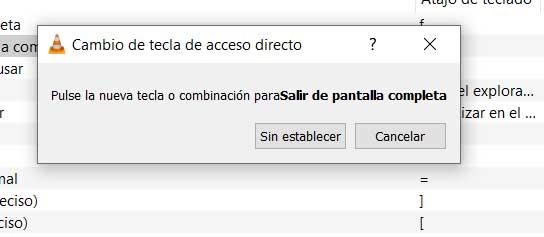
Selvfølgelig, inden selve ændringen finder sted, beder selve programmet os om at bekræfte det nye funktionalitet . På samme tid i den nederste del af det samme vindue har vi muligheden for at tilpasse andre genveje. Disse henviser til nogle funktioner, som vi udfører med mus , som alle er lige så enkle.